Wie ich meine USB-Festplatte mit einem Befehl kaputt gemacht habe.
Dass Software die Hardware schädigen kann ist selten, aber möglich. Diese Erfahrung musste ich mit meiner USB-Festplatte von Western Digital machen. Daher gilt dieser Artikel als kleine Warnung.
Die dumme Idee
Die USB-Festplatte hatte ich bereits seit ein paar Jahren als Backup-Platte im Einsatz. Ich hatte etwas experimentiert, die Festplatte mit VeraCrypt verschlüsselt und an meinen Server angeschlossen. Funktionierte auch, allerdings wollte die Platte nicht in Standby gehen.
Also bin ich auf die Idee bekommen, mit dem „hdparm“ Befehl die Energieeinstellungen zu verändern. Hierfür gibt es den Parameter „S“, welchen verschiedene Werte übergeben werden können. Die Beschreibung liest sich so, dass ein Wert zwischen 1 und 240 jeweils ein Vielfaches von 5 Minuten darstellen. Werte darüber hinaus (241 – 251) sind Vielfache von 30 Minuten.
Dummerweise ist die Einstellung „1“ etwas speziell. Statt 5 Minuten wird die Festplatte hier richtig schlafen gelegt und kann nur durch einen speziellen Befehl vom Betriebssystem wieder angeworfen werden. Beim Aufruf des Kommandos wird auch expliziert eine Warnung ausgeben.
sudo hdparm -s 1 -S 4 /dev/sdb /dev/sdb: Use of -s1 is VERY DANGEROUS. This requires BIOS and kernel support to recognize/boot the drive. Please supply the --yes-i-know-what-i-am-doing flag if you really want this. Program aborted.
Um den Befehl überhaupt ausführen zu können, musste ich also den Parameter „–yes-i-know-what-i-am-doing“ übergeben. Hier hätte ich stutzig werden sollen. Dennoch gab ich den Befehl ein. Erstmal lief alles weiter. Da die Festplatte immer noch nicht in den Stand-By ging, startete ich den Computer neu.
Das war das letzte Mal als die Festplatte lief.
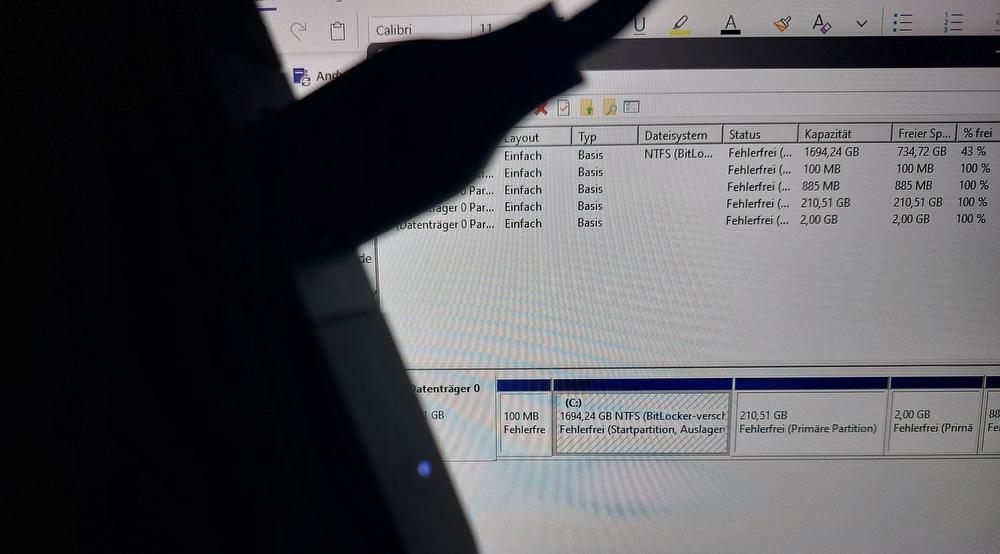
Beim Anstecken ging zwar die LED an, aber der Motor der Festplatte springt nicht mehr an. Hierzu müsste die Platte erst den speziellen Befehl vom Betriebssystem bekommen, was aber über USB nicht funktioniert. Ich habe bisher auch keine Lösung gefunden, lediglich Leute, welche das gleiche Problem haben.
Im Gerätemanager tauchte die Platte, bzw. das USB-Gerät ab und zu auf. In der Datenträgerverwaltung nicht mehr. Kurz gesagt, die Platte war und ist gebrickt. Keine Chance mehr an die Daten rankommen, zumindest nicht über USB.
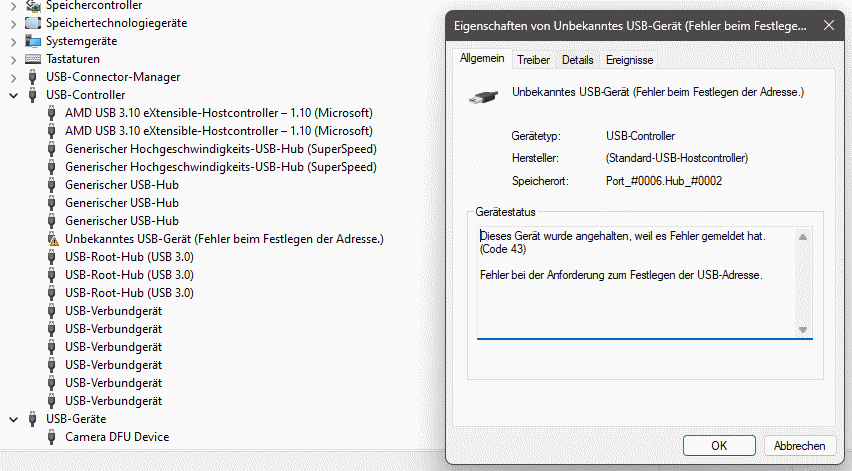
Rettungsanker: ausbauen und über Sata anschließen
Eine kleine Chance besteht, wenn die Festplatte aus dem USB-Gehäuse ausgebaut werden kann. In dem Fall kann man versuchen, die Platte an einem Desktop-Rechner normal über Sata zu verbinden. Läuft die Platte jetzt an und wird erkannt, kann die „hdparm“ Einstellung rückgängig gemacht werden.
Dummerweise funktioniert die Methode nicht bei WD-Festplatten. Diese haben keinen Sata-Anschluss, sondern direkt einen USB-Anschluss bzw. Platine. Es gibt zwar Bastelanleitungen, diese erfordern aber viel Löterei. Dies auch als kleiner Hinweis, beim Festplattenkauf. Die Erfolge für Datenrettung sind meist besser, wenn die USB-Festplatte intern einen Sata-Stecker hat.
Fazit
Ein großer Schaden ist mir nicht entstanden, außer, dass ich mir eine neue Festplatte kaufen musste. Die Daten waren zwar weg, aber ich habe die Daten jeweils immer auf mindestens zwei USB-Festplatten. Dennoch ärgere ich mich etwas über meine Dummheit.
- Amazon Exclusive
- Erweiterung der Kapazität Ihres Computers mit einer leichten, kompakten Lösung Kampatibel mit PC,...
- Sofortige Plug-and-Play-PC-Kompatibilität; Einfache Drag-and-Drop-Funktionalität
- Amazon Exclusive
- Erweiterung der Kapazität Ihres Computers mit einer leichten, kompakten Lösung Kampatibel mit PC,...
- Sofortige Plug-and-Play-PC-Kompatibilität; Einfache Drag-and-Drop-Funktionalität
- 2,5 Zoll externe Festplatte, flaches Kunststoffgehäuse, FAT32, Plug & Play, LED Anzeige
- Sofort startklar ohne Installation (Plug & Play), SuperSpeed USB Anschluss 3.0 (abwärtskompatibel...
- Max. Datentransferrate: Lesen: 85 MB/s und Schreiben 75 MB/s. / Umdrehungen: bis zu 5400 U/min. /...




